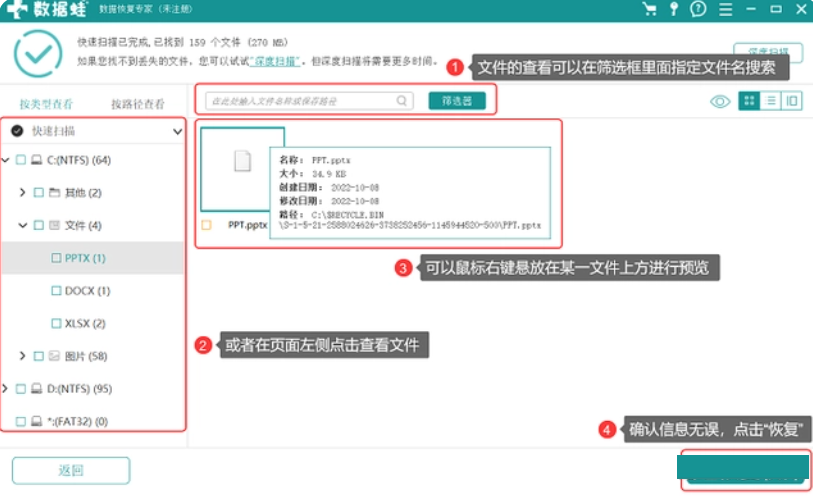恢复U盘数据格试化方法有哪几种
- 分类:教程 回答于: 2023年05月03日 16:15:00
工具/原料:
系统版本:windows10
品牌型号:联想(Lenovo)天逸510S
软件版本:小白数据恢复V1.1
方法/步骤:
方法一、借助小白数据恢复工具找回u盘数据
1、插入u盘进电脑,电脑打开小白数据恢复工具,根据需要选择功能,这里小编选“u盘/内存卡恢复”。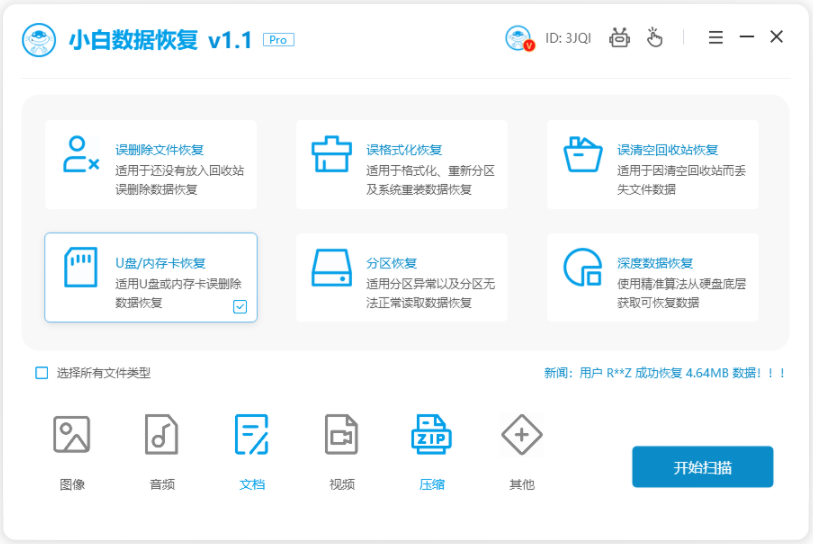 2、选择u盘所在的分区,点击“开始扫描”数据。
2、选择u盘所在的分区,点击“开始扫描”数据。
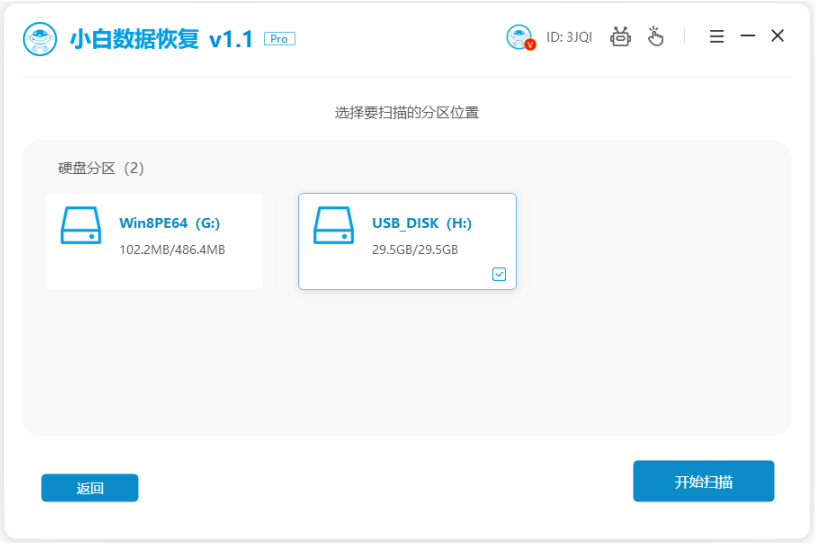 3、等待软件扫描完成,软件会列出能恢复的数据资料,我们可通过文件类型/大小/路径等方式快速筛选出所需文件,点击“立即恢复”。
3、等待软件扫描完成,软件会列出能恢复的数据资料,我们可通过文件类型/大小/路径等方式快速筛选出所需文件,点击“立即恢复”。

4、期间确定好文件的保存路径。
 5、最终等待文件导出完成即恢复成功。
5、最终等待文件导出完成即恢复成功。
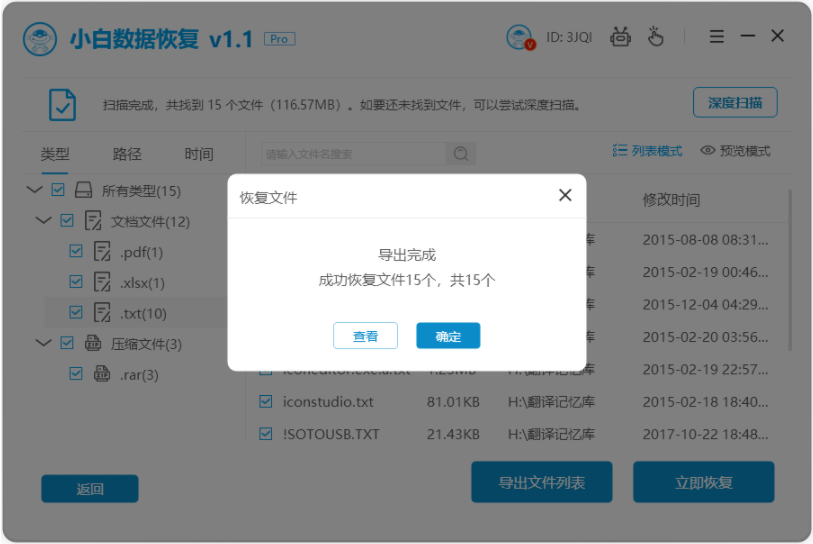 方法二、通过数据 蛙恢复专家来恢复
方法二、通过数据 蛙恢复专家来恢复
1:将u盘与电脑连接,下载并安装软件。打开软件界面,选择所有文件类型,再选择移动驱动器里面的u盘。两者都选择好后,开始“扫描”。根据存储文件的大小,扫描时间有所不同,需要等待一下。
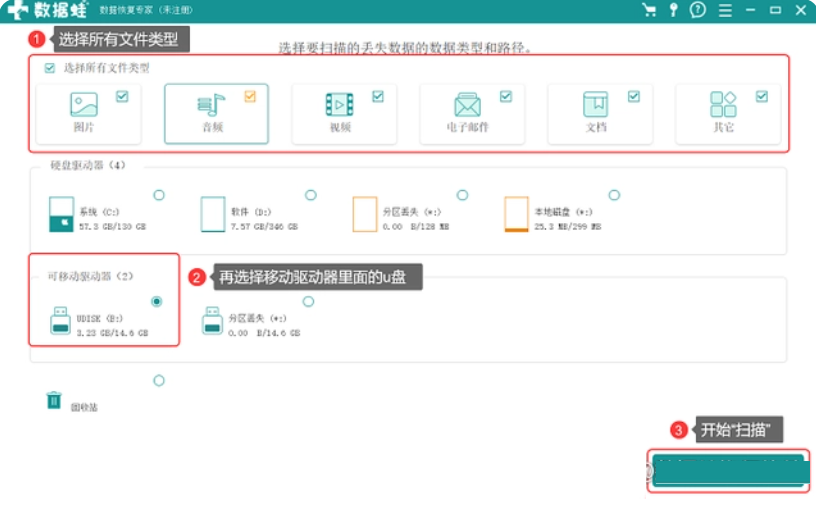 2:查看文件类型并选择要恢复的文件。文件的查看可以在筛选框里面指定文件名搜索,或者在页面左侧点击查看文件。你还可以鼠标右键悬放在某一文件上方进行预览,就能看到它的详细信息。确认信息无误,点击“恢复”就可以了。
2:查看文件类型并选择要恢复的文件。文件的查看可以在筛选框里面指定文件名搜索,或者在页面左侧点击查看文件。你还可以鼠标右键悬放在某一文件上方进行预览,就能看到它的详细信息。确认信息无误,点击“恢复”就可以了。
备注:快速扫描无法找到要恢复的u盘文件,就通过上方的“深度扫描”模式来扫描更多。
总结:关于U盘数据格试化方法有哪几种的全部内容小编就为大家详细的介绍到这里,希望以上的介绍能够为更多有需要的用户提供到帮助。
 有用
26
有用
26


 小白系统
小白系统


 1000
1000 1000
1000 1000
1000 1000
1000 1000
1000 1000
1000 1000
1000 1000
1000 1000
1000 1000
1000猜您喜欢
- 计算机坏了怎么办教程2022/10/13
- 电脑重装系统软件还在吗?怎么重装系统..2022/10/28
- U盘如何安装64位系统方法2016/10/10
- windows更新怎么永久关闭2022/07/02
- 详解电脑黑屏的原因2021/10/22
- 云净U盘重装系统操作步骤2023/04/22
相关推荐
- 电脑如何格式化重装系统?..2022/07/18
- 任务栏不见了2015/07/03
- 360解压的文件保存在哪里2023/01/21
- 一键重装系统那个激活怎么用啊..2016/11/13
- 苹果电脑格式化方法介绍2021/08/29
- excel转pdf显示不全怎么解决_小白官网..2021/11/22